Visualizzare un piano di esecuzione effettivo
Si applica a: SQL Server
database SQL di Azure
Istanza gestita di SQL di Azure
database SQL in Microsoft Fabric
Questo articolo descrive come generare piani di esecuzione grafici effettivi usando SQL Server Management Studio. I piani di esecuzione effettivi vengono generati dopo l'esecuzione di query T-SQL o batch. Un piano di esecuzione effettivo include quindi informazioni di runtime, ad esempio le metriche relative all'utilizzo effettivo delle risorse e gli avvisi sul runtime, se disponibili. Il piano di esecuzione generato visualizza il piano di esecuzione query effettivo usato da motore di database SQL Server per eseguire le query.
Per utilizzare questa funzionalità, gli utenti devono disporre delle autorizzazioni appropriate per eseguire le query Transact-SQL per le quali viene generato un piano di esecuzione grafico e dell'autorizzazione SHOWPLAN per tutti i database a cui fa riferimento la query.
Nota
Per recuperare un piano di esecuzione effettivo per pool SQL dedicati (in precedenza SQL Data Warehouse) e pool SQL dedicati in Azure Synapse Analytics, sono disponibili comandi diversi. Per altre informazioni, vedere Monitorare il carico di lavoro del pool SQL Azure Synapse Analytics tramite DMV.
Includere un piano di esecuzione per una query durante l'esecuzione
Nella barra degli strumenti SQL Server Management Studio selezionare Query del Motore di database. Per aprire una query esistente e visualizzare il piano di esecuzione stimato, è inoltre possibile selezionare il pulsante Apri file della barra degli strumenti e individuare la query.
Immettere la query per quale si desidera visualizzare il piano di esecuzione effettivo.
Scegliere Includi piano di esecuzione effettivo dal menu Query oppure selezionare il pulsante della barra degli strumenti Includi piano di esecuzione effettivo.
Selezionare il pulsante della barra degli strumenti Esegui per eseguire la query. Il piano usato da Query Optimizer viene visualizzato nella scheda Piano di esecuzione del riquadro dei risultati.
Passare il puntatore del mouse sugli operatori logici e fisici per visualizzarne la descrizione e le proprietà nella descrizione comando visualizzata, incluse le proprietà del piano di esecuzione complessivo, selezionando l'operatore del nodo radice (il nodo SELECT nell'immagine precedente).
In alternativa, è possibile visualizzare le proprietà dell'operatore nella finestra Proprietà. Se la finestra Proprietà non è visibile, fare clic con il pulsante destro del mouse su un operatore e scegliere Proprietà. Selezionare un operatore e visualizzare le relative proprietà.
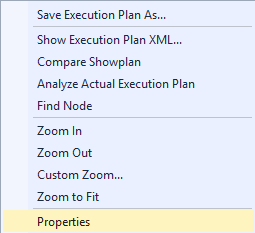
È possibile modificare la visualizzazione del piano di esecuzione facendo clic con il pulsante destro del mouse sul piano di esecuzione e scegliendo Zoom avanti, Zoom indietro, Personalizza zoomoppure Adatta alla finestra. Le opzioniZoom avanti e Zoom indietro consentono rispettivamente di ingrandire e rimpicciolire il piano di esecuzione, mentre Personalizza zoom consente di definire un fattore di zoom personalizzato, ad esempio 80 percento. Adatta alla finestra consente di ingrandire il piano di esecuzione per adattarlo al riquadro Risultati. In alternativa, usare una combinazione di tasto CTRL e rotellina del mouse per attivare lo zoom dinamico.
Per esplorare la visualizzazione del piano di esecuzione, usare le barre di scorrimento verticale e orizzontale oppure selezionare e tenere premuto il pulsante del mouse su qualsiasi area vuota del piano di esecuzione e trascinare il mouse. In alternativa, selezionare e tenere premuto il pulsante del mouse sul segno più (+) nell'angolo inferiore destro della finestra del piano di esecuzione per visualizzare una mappa in miniatura dell'intero piano di esecuzione.
Nota
In alternativa, usare SET STATISTICS XML per restituire le informazioni del piano di esecuzione per ogni istruzione dopo l'esecuzione. Se usata in SQL Server Management Studio, la scheda Risultati includerà un collegamento per l'apertura del piano di esecuzione in formato grafico.
Per altre informazioni, vedere Infrastruttura di profilatura query.

